- Kirjoittaja Abigail Brown [email protected].
- Public 2023-12-17 06:46.
- Viimeksi muokattu 2025-01-24 12:09.
Olemme kaikki nähneet sen. Iso kirjain aikakauslehden ulkoasussa, jota ei ole täytetty mustalla musteella, vaan se on täytetty kuvalla, jonka aihe on suoraan sidottu artikkelin aiheeseen. Se on sekä havaittavissa että oikein tehtynä tukee artikkelia. Jos lukija tai käyttäjä ei ymmärrä grafiikan kontekstia, tekniikka uppoaa vain graafikkoon, joka osoittaa kuinka taitava hän on.
Avain tekniikkaan on oikea kirjasintyypin ja kuvan valinta. Itse asiassa tyypin valinta on kriittinen, koska se on kirjainmuoto, jota käytetään kuvamaskina. Kun kirjaimia täytetään kuvilla, painon (,: roomalainen, lihavoitu, erittäin lihavoitu, musta) ja tyylin (esim. kursivoitu, vino) on otettava huomioon päätös täyttää kirjain kuvalla, koska vaikka vaikutus on "viileä", luettavuus on tärkeämpää. Muista myös seuraavat asiat:
- Tämä tehoste toimii parhaiten, kun käytät erittäin suurta merkkiä. Yllä olevassa kuvassa kirjaimet ovat yli 600 pistettä. Lopputuloksena tässä on, että fontilla tulisi olla erottuva iso kirjainsarja, jossa on ehkä hyvin muotoiltu serif, slab serif tai vahva kursivoitu.
- Vältä myös erittäin ohuita tai kevyitä fontteja.
- Vältä Grunge- tai Distressed-fonttien käyttöä. Näille fonteille on ominaista siveltimen viivojen, artefaktien ja tekstuurien käyttö.
Tämä mielessä, aloitetaan.
Asiakirjan luominen Adobe InDesignissa
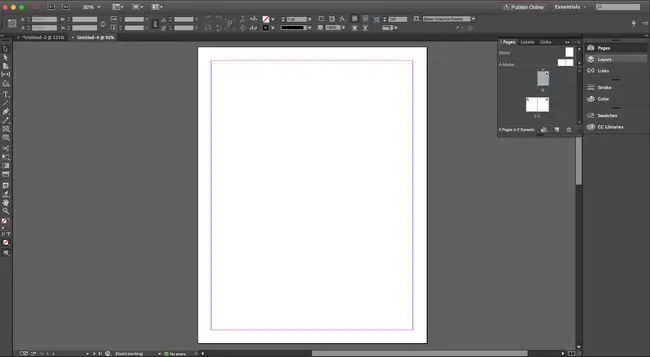
Prosessin ensimmäinen vaihe on avata uusi asiakirja. Kun Uusi asiakirja -valintaikkuna on auki, käytä näitä asetuksia:
- Tarkoitus: Tulosta
- Sivujen määrä: 3
- Aloitussivu: 1
- Sivun koko: Aikakauslehti
- Sarakkeet: Oletukset
- Marginaalit: oletukset
- Bleed: 0p0 kaikkialla
- Slug: 0p0 kaikkialla
- Esikatselu: Valittu
Klikkaa OK
Kuinka luodaan kirje, jota käytetään maskina Adobe InDesignissa
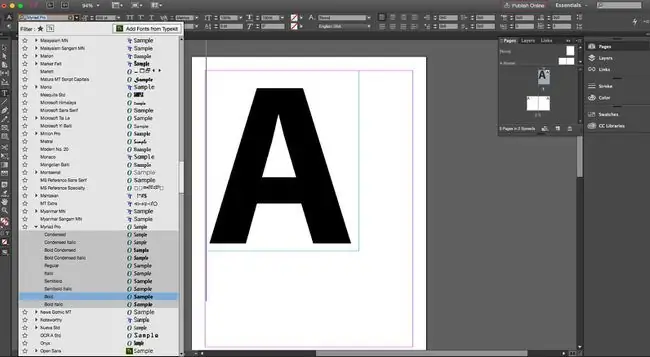
Sivun luomisen jälkeen voimme nyt kääntää huomiomme kuvalla täytettävän kirjeen luomiseen.
Valitse Kirjoitustyökalu Siirrä kohdistin sivun vasempaan yläkulmaan ja vedä tekstiruutu, joka päättyy suunnilleen sivun puoliväliin. Syötä iso kirjain "A". Kun kirjain on korostettuna, avaa ponnahdusikkuna Ominaisuudet-paneelissa käyttöliittymän yläosassa tai Merkki-paneelissa ja valitse erottuva Serif- tai Sans Serif-fontti. Tässä tapauksessa käytämme Myriad Pro Bold ja asetamme kooksi 600 pt.
Vaihda valintatyökaluun ja siirrä kirjain sivun keskelle.
Kirje on nyt valmis graafiseksi, ei tekstiksi. Kun kirjain on valittuna, valitse Type>Luo ääriviivat. Vaikka ei ehkä näytä siltä, että paljon on tapahtunut, todellisuudessa kirjain on muunnettu tekstistä vektoriobjektiksi viivalla ja täytteellä.
Kuinka luodaan tekstimaski Adobe InDesignissa
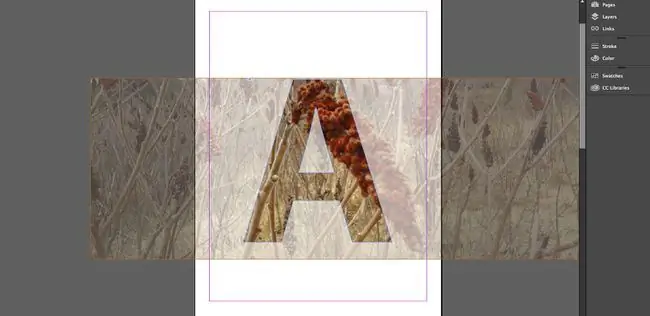
Kun kirjain on muunnettu vektoreiksi, voimme nyt käyttää tätä kirjainmuotoa kuvan peittämiseen. Valitse ääriviivattu kirjain valintatyökalulla ja valitse File>Place Navigoi kuvan sijaintiin, valitse kuva ja napsauta Avaa Kuva tulee näkyviin kirjelomake. Jos haluat siirtää kuvaa kirjelomakkeen sisällä, napsauta ja pidä kuvaa painettuna, jolloin näkyviin tulee "haamukuva". Vedä kuvaa löytääksesi haluamasi ulkoasun ja vapauta hiiri.
Jos haluat skaalata kuvaa, vie hiiren osoitin kuvan päälle ja kohde tulee näkyviin. Napsauta sitä ja näet rajaavan laatikon. Sieltä voit keskittää kuvan.






